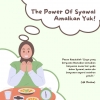Anak-anak muda kreatif sangat suka tantangan. Salah satunya adalah membuat Newspaper Design. (Newspaper Design: Ayo Anak Muda Buat Koran Sendiri)
Berminat, ikuti turorial berikut ini:
Bagian-bagian Newspaper Design
Adobe PageMaker merupakan software yang mudah dan efisien dalam pembuatan newspaper design. Gunakan buku petunjuk untuk instalasi dan penggunaannya. Mungkin perlu sedikit waktu untuk menyesuaikan dengan tool-tool yang tersedia. agar mampu mengoperasikannya. Berikut ini akan diuraikan langkah demi langkah untuk membuat newspaper design. Bilamana menemui kesulitan jangan menyerah, terus coba dan coba! Percayalah, pasti bisa!
1.Aktifkan Aplikasi Adobe PageMaker 7.0
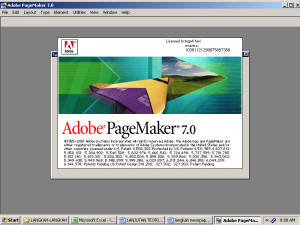
2. TOOLBOX
Toolbox merupakan kumpulan tombol-tombol yang berisi perintah untuk mnegetik, memutar objek, memindah objek, memotong objek. Gambar, memilih objek, membuat halaman dan menggeser halaman, serta untuk melihat tampilan diperbesar atau dipekecil.
Pointer Tool Text tool
(Mengatur Objek) (Mengetik/ Mengedit)
Rotating Tool Crooping Tool
(Memutar Objek) (Memotong Objek)
Line Tool Constrained Line Tool
(Membuat Garis) (Membuat Garis)
Rectangle Tool Rectangle Frame Tool
(Membuat Objek) (Memberi Frame Objek)
Ellipse Tool Ellipse Frame Tool
(Membuat Elips) (Memberi Frame Elips)
Polygon Tool Polygon Frame Tool
(Membuat Poligon) (Memberi Frame Poligon)
Hand Tool Zoom Tool
(Menggeser tampilan) (Besar/ Kecil)
3. Membuka Lembar Kerja
3.1 Klik menu File – New atau Ctrl N
Akan muncul Dialog Box Document Setup
a.Paper Size pilih Custom (memilih ukuran kertas)
b.Dimension : 340 x 550 (Ukuran newspaper kita 340 mm x 550 mm)
c.Margins seluruhnya diberi angka 5
d.Target Output Resolution diisi 1200 (pilihan resolusi cetakan atau jumlah dots saat lembar kerja dicetak. default-nya 300 dpi)
e.Compose To Printer : Isikan jenis printer yang akan digunakan
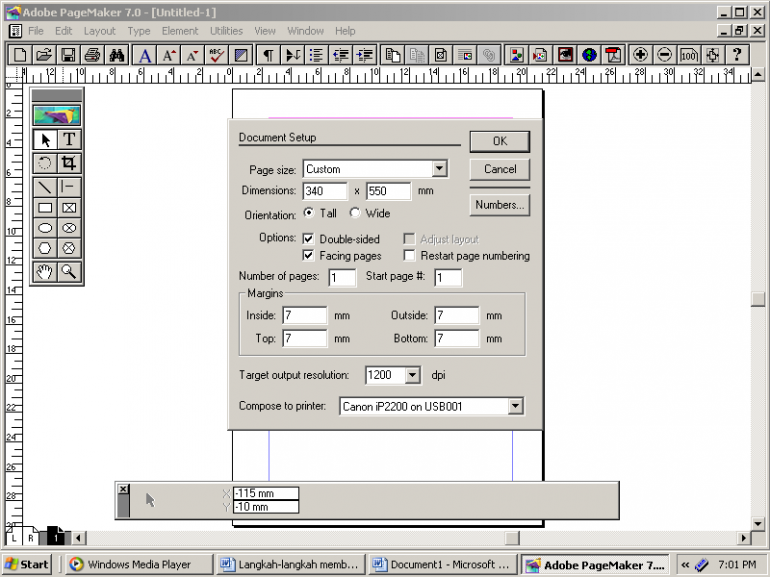
4.Klik Layout – Column Guides. Pada Dialog Box isi:
a.Number of Column = 7
b.Space Between Column = 5
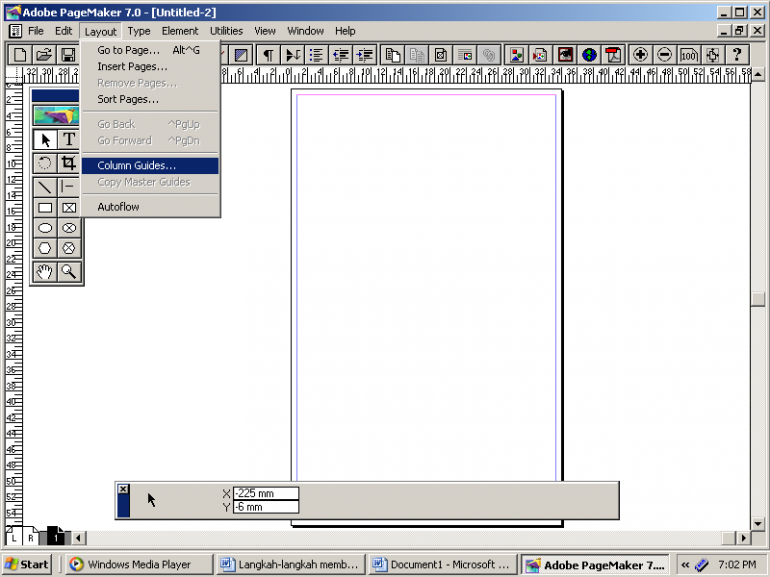
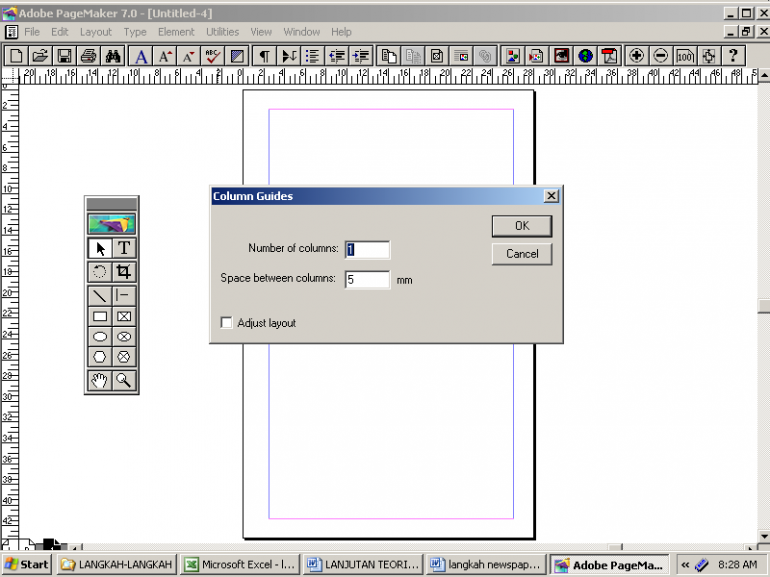
5. Buatlah konsep/ rancangan tata letak newspaper design dengan memanfaatkan Rectangle Tool
Perkirakan dimana letak Headline, Foto A, Foto B, Feature dan Rubrik.

(5)
6.Entry Data/ pengetikan naskah
a.Klik Text Tool untuk memulai pengetikan
b.Klik di area pengetikan. Ketikkan naskah di dalam kotak yang tersedia. Atur lebar kolom dengan klik ujung-ujung kotak

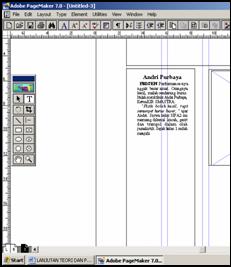
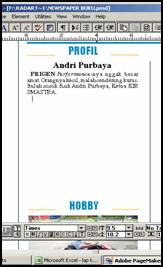
7. Menyisipkan naskah/ teks dari MS Word
ØBuka File MS Word. Blok teks yang akan di copy
ØKlik kanan dan sorot Copy
ØPindah ke Aplikasi Adobe PageMaker
ØKlik kanan dan sorot Paste, maka sekejap naskah/ teks dari MS Word sudah berpindah ke Adobe PageMaker. Tinggal atur handle untuk menyesuaikan dengan besar kecilnya kolom.
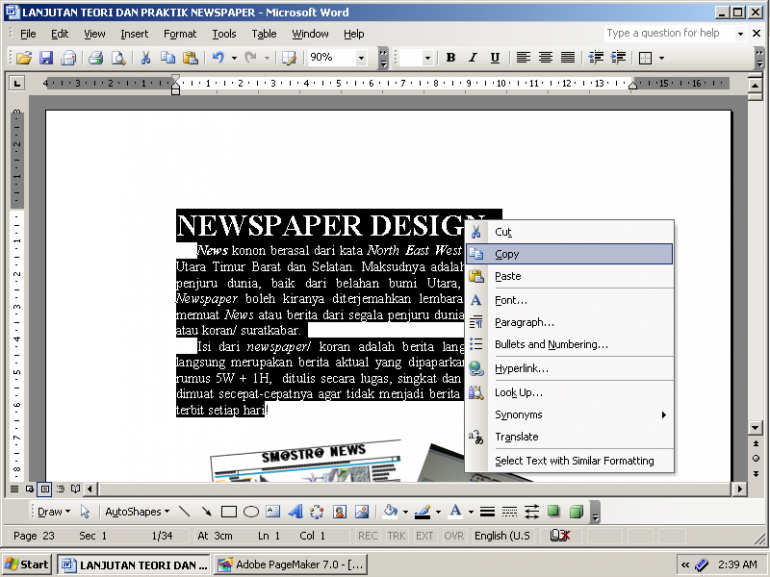
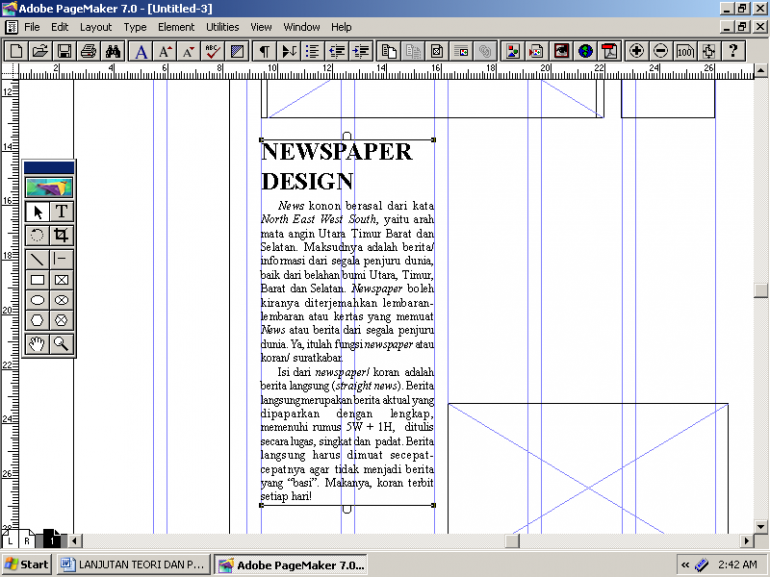
8. Menyisipkan foto/ gambar ke dalam newspaper design.
a.Klik File – Place
b.Carilah image/ foto yang dipilih. Klik Open
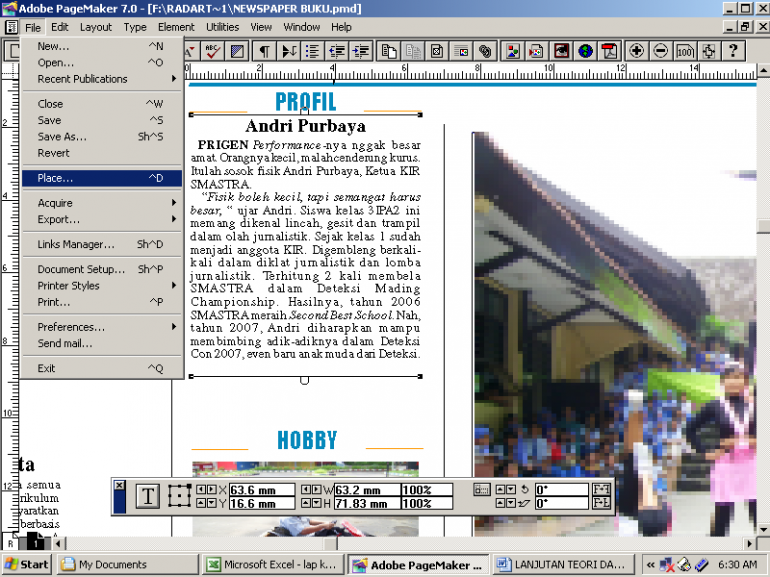
Untuk mengatur besar kecilnya foto gunakan Pointer Tool. Klik kanan foto/ gambar yang akan diedit. Tarik ujung-ujung foto ke arah dalam untuk mengatur besar kecilnya gambar sesuai keinginan.
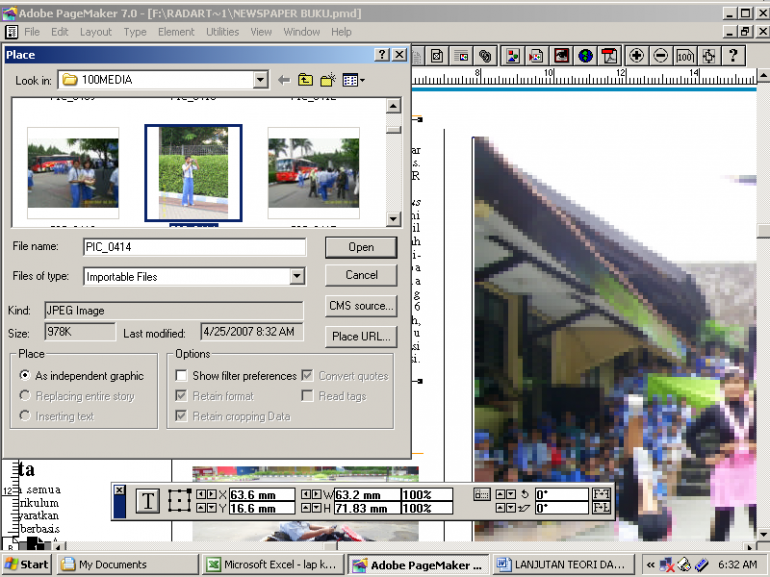
9. Menyisipkan Gambar
Image/ gambar bisa disisipkan dengan metode linked ataupun disimpan bersamaan dengan file newspaper-nya. Klik saja (No) untuk memilih metode linked agar ukuran file newspaper tidak terlalu besar. Jangan lupa saat mencetak ke Digital Printing file image/ gambar/ foto harus disertakan.
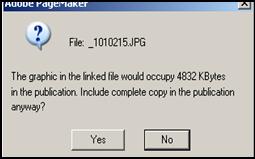
10. Merapikan gambar dengan teks (Wrapping)
a.Adakalanya foto dan gambar saling tumpang tindih. Klik kanan pada gambar/ foto. Pilih Text Wrap
b.Pada Wrap Option pilih square (penunjuk bagian tengah)
c.Klik Ok

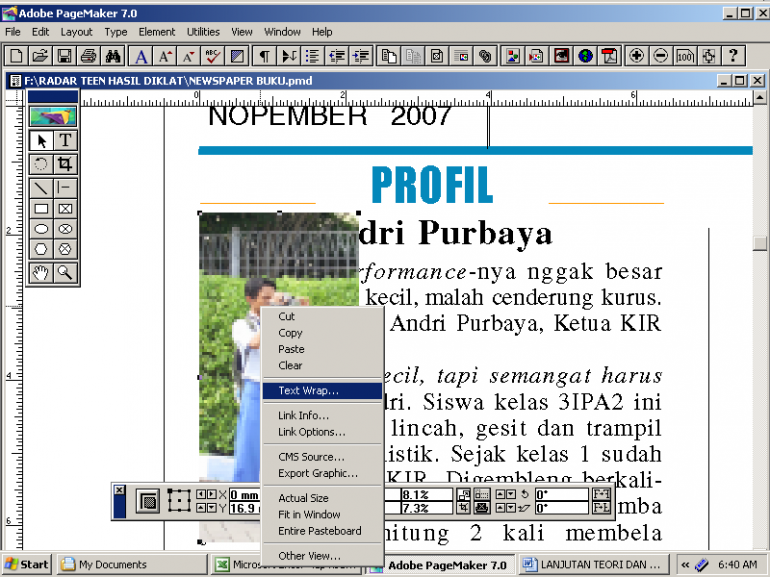
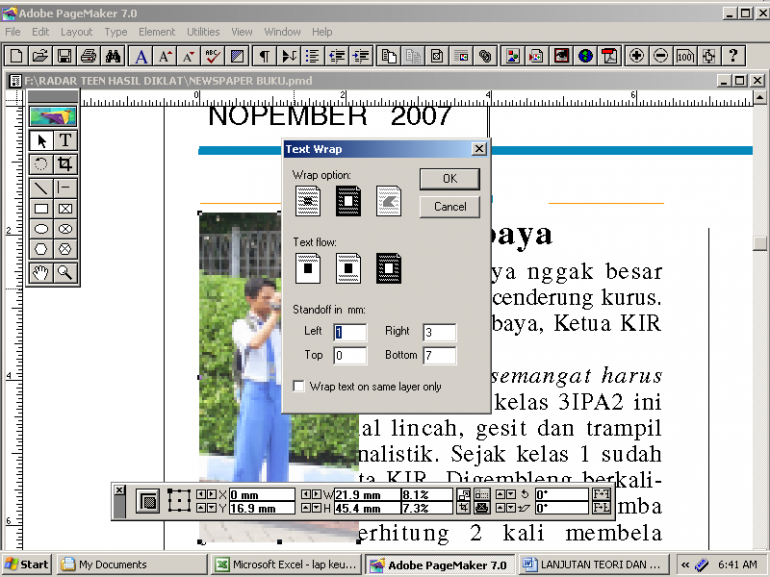
11. Merubah jenis huruf, ukuran huruf (font) dan style huruf
a.Klik Text Tool
b.Blok teks yang akan diubah jenis hurufnya
c.Klik Type
¨Mengganti jenis huruf klik Font. Pilihlah hurf dalam marga sanserif (huruf-huruf tak berkaki) seperti Times dan Helvetica
¨Mengganti ukuran huruf klik Size . Umumnya dipakai ukuran 10 atau 11
¨Mengganti Style huruf klik Type Style. Pilih normal, italic, bold atau yang lain
d.Pengaturan kolom dilakukan dengan Pointer Tool (tanda panah). Tinggal seret naskah ke tempat yang dikehendaki.(menyesuaikan dengan kolom yang tersedia).
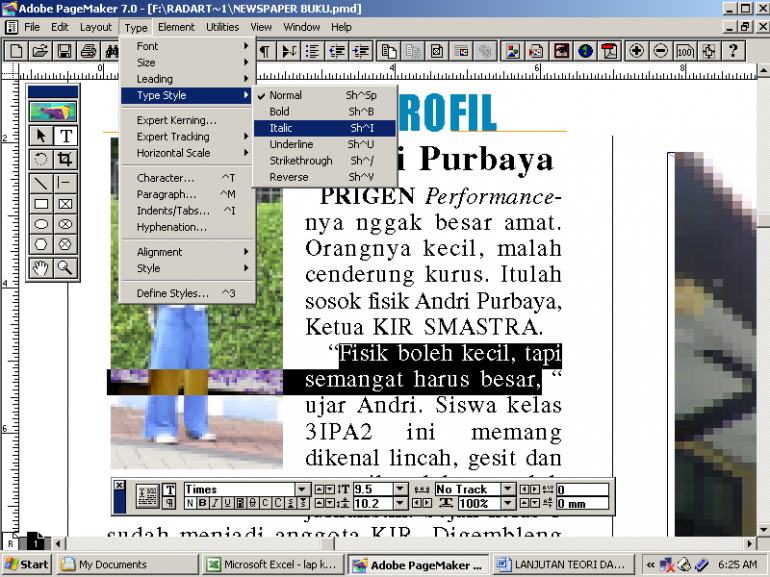
12. PRINTING
Untuk mencetak satu lembar halaman newspaper design dapat dilakukan secara manual dengan memilih POSTER PRINTING sehingga halaman dipecah menjadi 4 lembar. Artinya, pada saat proses pencetakan, akan muncul empat lembar kertas ukuran Letter yang jika satu dengan lainnya ditempel akan menjadi sebuah halaman newspaper design yang komplit.
Pencetakkan manual dapat dilakukan dengan cara sebagai berikut
a.Pilih menu File – Print
b.Pilih Setup
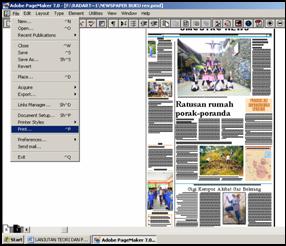
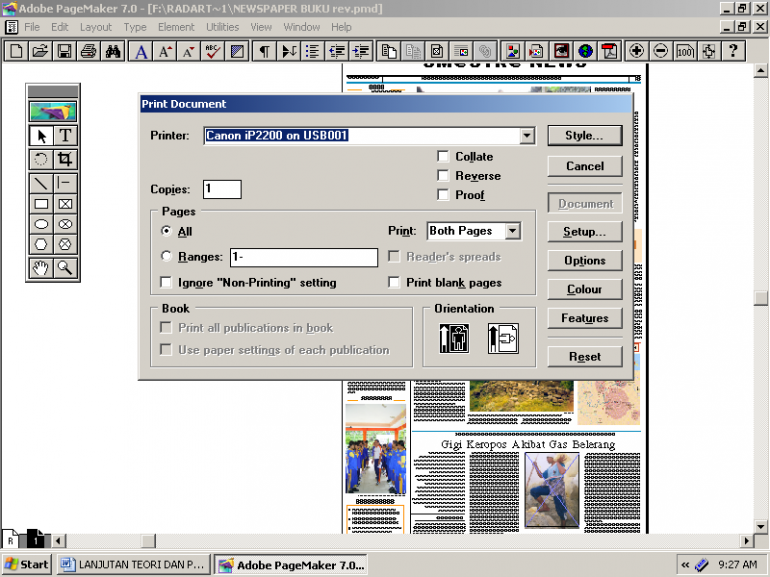
c. Pilih Page Setup
·Pada pilihan Page Size Klik Custom, muncul dialog Box
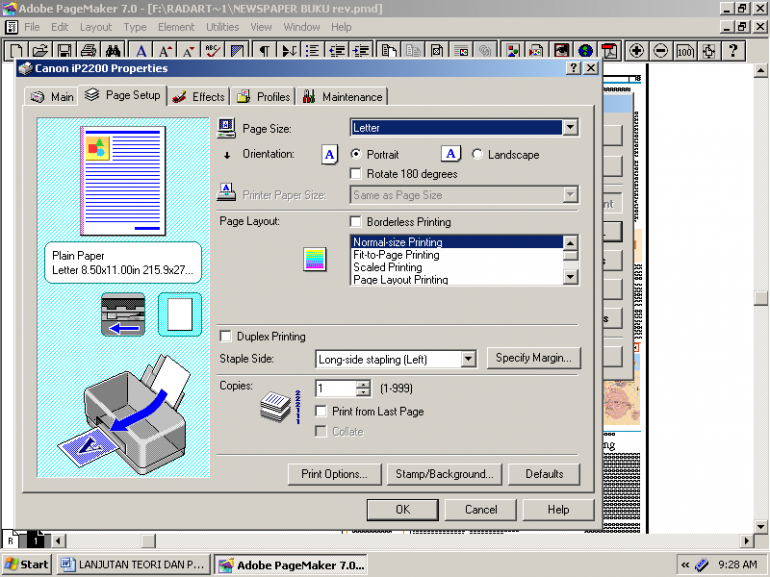
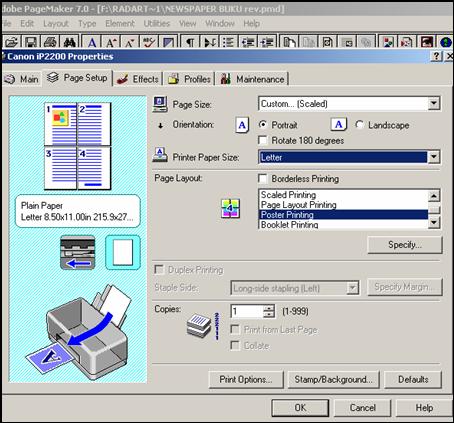
Isi Dialog Box dengan
oUnits : mm
oPaper Size : Width : 340
Height : 550
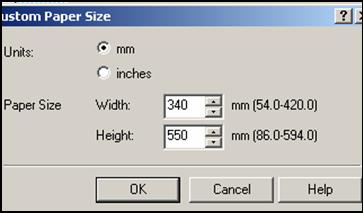
d. Pada Printer Paper Size, pilih Letter, Legal atau A4
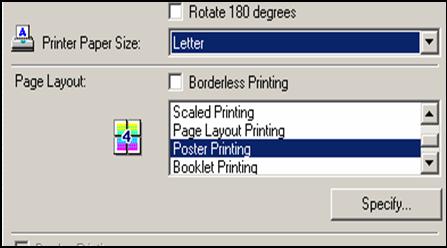
e. Pada Page Layout PilihPoster Printing (halaman newspaper akan dipecah menjadi 4 bagian.
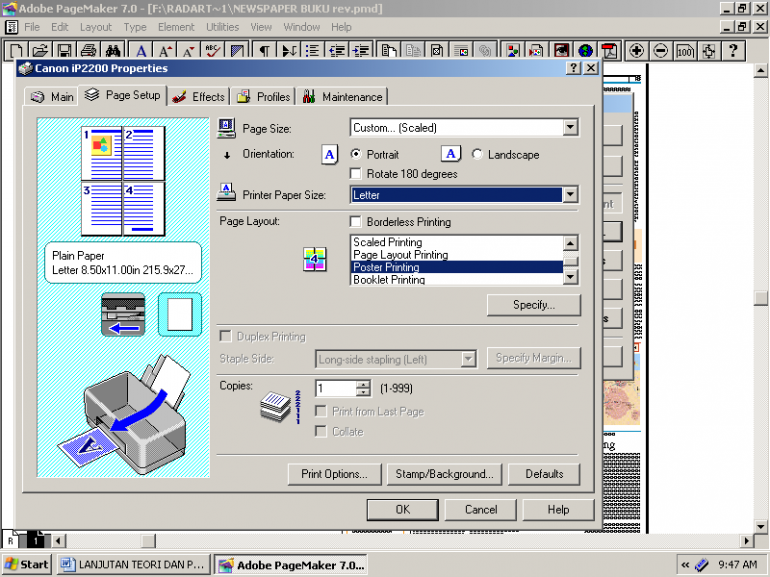
f. Klik Ok
Akan tercetak 4 lembar potongan newspaper design.
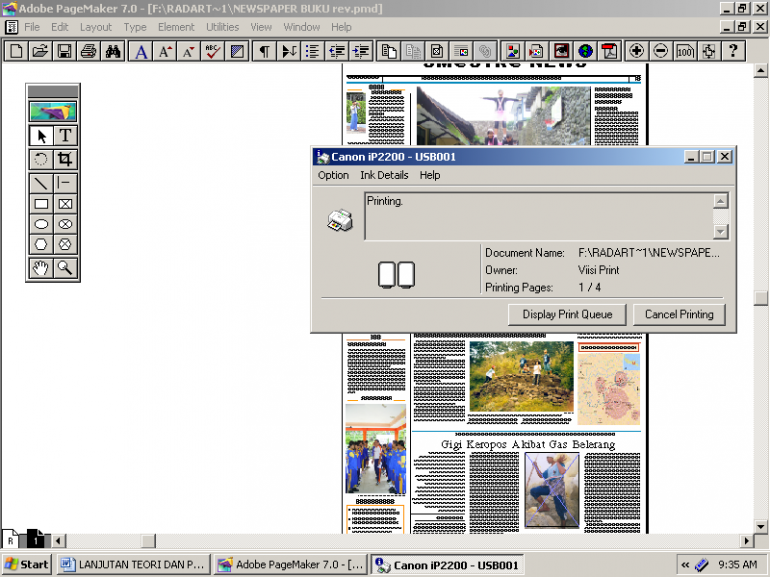
g. Potong print out newspaper design pada bagian yang bertuliskan cut. Kemudian gabungkan (dilem) dengan bagian yang bertuliskan paste. Jadilah sebuah newspaper design.


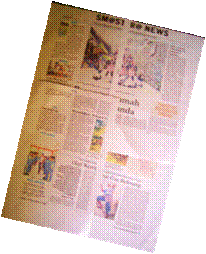

Jika ingin cetakan bagus bisa dibawa ke Digital Printing dengan menyertakan File (link) gambarnya. Semoga bermanfaat
Follow Instagram @kompasianacom juga Tiktok @kompasiana biar nggak ketinggalan event seru komunitas dan tips dapat cuan dari Kompasiana. Baca juga cerita inspiratif langsung dari smartphone kamu dengan bergabung di WhatsApp Channel Kompasiana di SINI